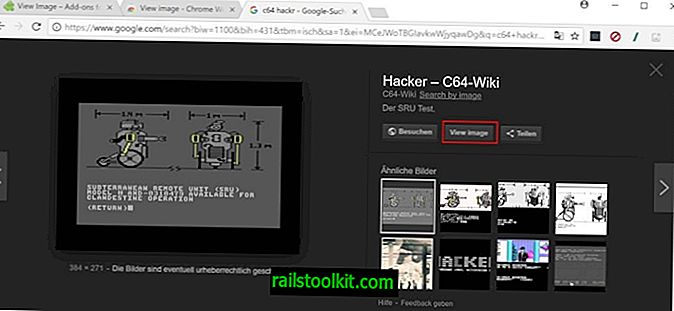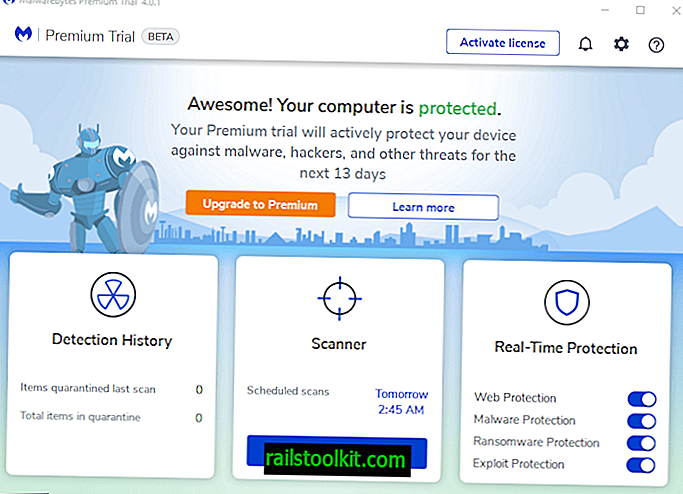أتحقق من عدة مواقع بانتظام على أنظمة Windows التي أديرها بما في ذلك إدارة مهام Windows لسرد العمليات قيد التشغيل وإدخالات التشغيل التلقائي والمهام المجدولة للنظام.
أقوم بذلك لسببين ، بما في ذلك الأمان للتأكد من عدم وجود شيء من خلال النظام الذي أعتبره ضارًا أو برامج التجسس أو غير المرغوب فيها بطرق أخرى ، كما أنه يعمل على طرق أخرى ، ولكن أيضًا لإيقاف تشغيل النظام عن طريق تعطيل البرامج أو منعها أو إزالتها من البدء بـ النظام أو في الموعد المحدد.
على الرغم من أنه من الممكن فتح "جدولة المهام" باستخدام البحث ، إلا أنه لا يوفر لك واجهة نظيفة لتصفح قائمة المهام بسرعة.
أحد البرامج التي أحب استخدامها للمهمة هو عرض جدولة المهام الممتاز الخاص بـ Nirsoft والذي ، كالمعتاد ، سهل الحمل وفعال للغاية.
يوفر PowerShell of Windows خيارًا سريعًا آخر على Windows 8 والإصدارات الأحدث. يقوم الأمر Get-ScheduledTask بإرجاع الكل أو تحديد المهام المجدولة للكمبيوتر المحلي.
- افتح نافذة موجه الأوامر. يمكنك القيام بذلك بنقرة على مفتاح Windows ، كتابة Powershell.exe ، النقر بزر الماوس الأيمن على النتيجة ، واختيار "تشغيل كمسؤول" وضرب إدخال. لاحظ أن أمر get-schedtask لا يتطلب الارتفاع بينما تفعل جميع أوامر الإدارة.
- اكتب Get-ScheduledTask

يسرد الأمر الأساسي جميع مهام الكمبيوتر المحلي مرتبة حسب المسار. ويشمل فقط مسار المهمة واسم المهمة وحالة المهمة التي قد تكون كافية في بعض الأحيان.
يساعد الاسم في تحديد المهمة بينما تبرز الحالة ما إذا كانت ممكنة أو معطلة.
لكن ما الذي يجعل هذا الأمر أكثر قوة هو المعلمات التي يمكنك إضافتها إلى الأمر لعرض تفاصيل إضافية أو مهام التصفية.
فيما يلي بعض أمثلة الأوامر التي قد تجدها مفيدة:
- Get-ScheduledTask -TaskName يعرض Google * جميع المهام التي تبدأ بـ Google.
- Get-ScheduledTask -TaskPath \ بإرجاع كافة المهام التي يتم وضعها في جذر TaskPath.
في حين أنه من المفيد عرض المهام المجدولة بهذه الطريقة ، يمكنك أيضًا إدارة المهام باستخدام PowerShell. يرجى ملاحظة أنك تحتاج إلى حقوق مرتفعة لتشغيل تعطيل أو تمكين المهام على النظام. هذا يعني أنك تحتاج إلى تشغيل PowerShell من موجه أوامر مرتفع.
تم تصميم الأوامر Disable-ScheduledTask و Enable-Scheduled-Task من أجل ذلك. كما توحي الأسماء ، يقوم الأول بتعطيل المهام التي تحددها بينما يقوم الثاني بتمكينها.
إذا قمت بتشغيل الأوامر مباشرة ، فأنت بحاجة إلى تحديد أسماء المهام أو المسارات بشكل صريح. هناك حل بديل لذلك على الرغم من أنه يمكنك استخدامه لتمكين أو تعطيل مهام متعددة في وقت واحد.
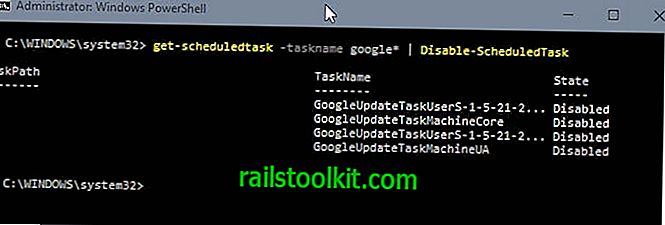
الأوامر التي قد تجدها مفيدة هي:
- Disable-ScheduledTask - اسم المهمة "Adobe Flash Player Updater" يعطل مهمة Adobe Flash Player Updater.
- Enable-ScheduledTask - يتيح اسم "محدث Adobe Flash Player" لمهمة تحديث Adobe Flash Player.
- Get-ScheduledTask -Taskname Google * | Disable-ScheduledTask يعطل كل المهام التي يقوم فيها الأمر get بإرجاع (بدءا من Google)
الأوامر المهمة الأخرى ذات الصلة هي مهمة بدء الجدولة ، وقفة توقف المجدولة ، وإلغاء تسجيل المهمة المجدولة.